分享下我的nas使用技巧,以及最简单的远程开机(用HS-200S做演示)
本文为了阅读,将一些步奏用并图,每个步奏有编号,1为第一步,2为第二步。当然欢迎大家收藏,以备不时之需。本文还提供有最简单的nas远程开关机方法,包学包会,百用百灵,欢迎查询。
缘起
其实说起NAS,几年前的我对它的了解只是云里雾里。随着网盘的关闭跟网络设备的更新换代,以及自身对于资源存储需求的提升,我也步入了Nas一族了。
花了大概一个月折腾了Nas,从入门到现在用得还可以,我有些经验跟大家分享下。
买个NAS与硬盘
我折腾nas的朋友跟我说,国内Diy NAS中,万由有着不错的口碑,而且个人比较喜欢漂亮点的,就买了个HS-200S,采用intel 3855U,而且有双HDMI输出,未来打算折腾看看,作为高清/4K播放机与NAS混合体。
当然我觉得万由的 HS-200 这款NAS更有性价比。纯粹做NAS的话 J1800的 HS-200性能够用了。
▲快递很出色,emmmmm我收到之前当然先开箱检查下。包装盒上面印有产品的缩略图。
▲当然另一面的外包装盒上面就很简约(单)了
▲掏出一大堆的配件来,有六类网线,螺丝与扎带配件,电源线,简易说明书,还有HS-200S本体。
▲HS-200S的本体跟一个极限的ITX机箱体积差不多(或者说他就是一个itx主机)。我在红色跟蓝色之间摇摆,红色看着显眼,蓝色看着妖媚。
200S外壳是铝合金拉丝的,摸上去手感还好,但是嘛,这种特别的颜色在磕伤的时候很明显,中庸之道是选用金属原色。
▲电源开关在左下角处,上面还有个USB 3.0接口,可以用来插USB设备,指示灯下面是电源指示灯,上面的是硬盘工作指示灯。
▲前置的金属拉丝面板是可以拆下的,必须要拆下,才能露出里面NAS 硬盘架的真容,当然,每次更换硬盘都是需要拆下的兵安装的。由于有了这个前置面板,不必担心熊孩子手贱去在nas运行的时候拔出硬盘。
▲主体外壳采用U型铝合金一体式机箱侧板。
▲后置部分,让我下决心买它的原因,就是我被200s可以链路聚合,有HDMI*2双接口显示输出+耳麦输出,可以作为高清/4K(30HZ)的播放机,同时还可以作为家庭的NAS来使用。
▲由于前置面板上面的电源键跟USB3.0接口,开前置盖板要小心,打开之后,就会露出里面的两个硬盘架。
▲而如果作为高清播放机,自带的2G内存是远远不够的,我决定拆开看看是神马DDR制式的,为以后更换配件做准备。拆开后置的三颗螺丝,然后按压两个侧面向后推,就打开了U型机箱侧板。首先看到主板背面有一层绝缘塑料做屏蔽,后面有个M.2插口的SSD用来做HS-200S的系统盘。
▲整个就是一个1U电源(150W)的itx,结构紧凑,我看了看,万一配置根本上的时候,可以到时候买个intel/华擎等牌子的集成主板来替换升级。
比如这种
▲不能忘了正事,要看看内存是啥,往内一瞄,笔记本内存制式,双槽双通道设计的。
▲掏出来,镁光的DDR3L 1600 2G,看来下次可以买DDR3L的内存来加装升级
▲然后就准备把硬盘装进去,我这次选用的是东芝的3T 监控硬盘 5900RPM,静音,性能不错。因为我的NAS放在卧室,距离床很近,所以还是需要静音
▲两年质保,东芝的盘返修率比较低,可以比较放心使用。
开始折腾NAS
▲HS-200S由于把系统写入了M.2 SSD里,所以里面就能进入nas的 万由 OS 3.0,而在此之前,我必须要把一些功能给设定了。
▲比如远程唤醒,希望后续的os里加入通电唤醒选项
▲然后把外网访问给开了,这样我就能随时随地的访问NAS了。
▲同时也把SAMBA、FTP、WEBDAV、NFS这些功能确认全部开了。这些功能是NAS的核心功能。
是iscsi还是NAS功能?
iscsi优缺点
iscsi的优点就是把NAS的容量在Windows系统或者iMAC系统上接管,把NAS的容量变成本地盘,从而实现快速、方便的管理这个网络硬盘。由于iscsi只能局域网访问,在很多内外网隔绝的使用情况下,把NAS作为iscsi设备,只能够内网访问,让NAS在冷备用或者热备用状态,能够实现数据、资料的安全保存、备份、保管。同时容易扩充容量。
iscsi的功能同样明显,被电脑接管的容量,就无法被NAS访问、管理,如果把NAS的全部容量作为iscsi容量的话,那么这个NAS基本上就是丧失了所有NAS特有的功能,比如外网访问、APP访问等。
所以怎么取舍,看使用环境,当然如果部分iscsi的话,也是一种非常不错的选择。
iscsi设置经验分享
iscsi不止在我的 HS-200S里有,其他品牌的NAS都有。感兴趣的话,可以利用自己的NAS设置看看,我这边分享下我的HS-200S的设置。
▲创建iscsi的话要注意,创建卷的时候是采用的是LUN设备——这一规格,只有这个规格,才能被iscsi所识别,然后,就要创建iscsi目标了,设置iscsi目标的名称,如果需要保密性的访问的话,把CHAP认证勾起来,设置用户名,并设置12~16位的机密密码,这样就创建好了iscsi目标了。然后我们就需要在Windows上识别了。
▲win10的用户就非常简单,在开始菜单旁边的搜索栏输入iscsi,就会跳出iscsi发起程序这个应用,选取这个应用后。
▲如果第一次使用,就会请求你是否启动这个服务,选择是即可。
▲然后就会进入iscsi发起程序的设定了。首先在1图的“目标”里输入NAS的内网ip,然后点“快速连接”按钮,进入2图,此时这个iscsi目标是不活动的,点“完成”吧。在3图里选择该目标,并选择下面的连接,则会进入4图,如果有设置CHAP认证的话,就需要点击“高级”按钮,输入用户名跟你之前设置的12~16位机密。如果没有设置CHAP认证,直接在图4的步奏时点击“确认”即可。
▲此时我们需要右键此电脑,进入管理界面。让win10接管iscsi目标
▲一般进入计算机管理的磁盘管理界面,就会自动识别新设备,设置MBR或者GPT分区随你们喜欢,然后右键这个新的黑色设备,创立简单卷,一直点下一步即可,就可以为iscsi目标创立一个本地盘,对这个盘进行本地化操作与管理。
▲这个盘在日常使用时,跟本地硬盘极像,但是如果没有开启NAS的话,这个盘是不可见的。开启NAS后,自动会识别。
▲测速的时候基本上就是完全把千兆网络接口给吃光了.......
传统NAS的使用方法
传统NAS里,就是可以外网访问,可以APP控制,可以远程开关机等。
▲一般NAS里都有个一键配置,点下去就是非常简单的配置。对于双盘位的NAS,我更推荐JBOD,就是传统的1+1硬盘模式。
▲当然也可以自己手动建立,像我就是建立一个逻辑卷并且设置共享文件夹。
NAS映射盘
nas映射盘设置非常简单,管理也是最简单的,甚至无需登录NAS的OS即可使用,同时也能完美的支持所有NAS自身的功能。
但是这种方式也有缺点:1 占用盘符 2 一旦NAS离线,win10会频繁重新建立索引,影响win10的实际使用体验
▲映射网络驱动器很简单,只要在我的电脑界面,点下那个红框的 “映射网络驱动器”按钮,然后NAS地址文件夹 即可,然后下一步 下一步。
▲然后就会弹出要你输入NAS的账号密码,输入。是否勾选记住我的凭据,根据个人使用情况吧。
▲在网络位置就出现了映射盘了。也可以跟本地盘一样的管理方式。如果NAS离线的话,该盘也会出现一个X,管理方便,缺点就是在离线的时候,win10会十分频繁重新建立索引。
▲理论上映射盘跟iscsi目标本地化操作性能是差不多的,都是完全吃饱了单口的千兆网口。
添加一个网络位置
个人比较推荐这个方法,这个方法对于电脑的日常的使用占用资源跟影响最小。
缺点就是设备离线的时候,你是不知道的,只有点击了该网络位置,你才知道离线了。
▲win10同样在我的电脑的位置有个“添加一个网络位置”按钮,点下去即可
▲基本方法跟上面的映射盘是差不多的,只不过一个是映射盘的方式,一个是网络位置,使用起来两者区别不大,怎么取舍看个人了。
▲映射盘与网络位置相比,管理更方便些。
局域网中利用Second Copy 8备份数据
我之前弄了那么麻烦,就是为了自动备份数据,毕竟人会偷懒的,只有自动化,才是最省心。这种备份方法适用于上面的所有NAS使用方式。
▲Second Copy 8是一款免费、好用的自动化备份软件,熟练使用后,设定一份新的自动化备份动作只需要1分钟左右。备份的动作没有数量上限。
▲使用过程非常简单,跟着提示来即可,唯一要注意的是,映射盘可以直接盘符+路径。而网络位置需要把路径输入进去:例如我的就是192.168.50.43共享文件夹目标文件夹。复制的类型根据实际使用情况,以及说明,选择合适自己的,再给动作命名,就能加以区分了。
▲编辑了一套动作,然后就让程序自己跑起来,备份吧,就算哪天我忘了开nas,这个程序也会在那里哇哇叫,要吃的
利用U-NAS Cloud,外网自动同步数据
▲万由的NAS os里提供一个U-nas Cloud 云,可以利用u-nas/或者这个系统,自动同步到所有安装 U-nas Cloud 这个软件的电脑上,只要指定对应文件夹,就能自动同步。首先是在HS-200s上启用这个功能,然后在多台需要同步的电脑上安装U-nas Cloud 这个APP。然后输入外网访问的地址,以及NAS的账号密码。
▲我现在我家,把桌面的滚滚照片同步看看,如果能行,我就把我日常需要用到的一些东西同步起来,能够提高我的办事效率。APP显示上传同步成功了。我觉得最好保存两版备份,可以在误删东西的时候找回来。
▲隔天上班到公司电脑上,下载U-nas Cloud ,并设置APP的参数:输入外网访问的地址,以及NAS的账号密码,然后设置下目标文件夹,他就自动刷刷刷的同步了。下次我就可以利用它来同步我日常需要用到的资料了。
最近单的远程开/关NAS方法
▲使用nas最常听到的争论就是,nas到底是常开好,还是定时开关机好。其实每个人的需求跟情况不一样,像我就是属于定时开关机党。而定时开关机对于人在外面却需要用到nas时,往往要面临怎么远程唤醒nas的尴尬。
之前有Wake on lan,路由唤醒等功能,这些功能要嘛设置麻烦,只能局域网或者特殊装备才能唤醒。
但是,当把目光瞄向了智能家居里面,部分人用三天就放在一边的Wifi智能插线板/插座,配合上nas上电自动唤醒功能,你就会发现这两种比较普通的功能会迸发出奇妙的化学反应。
▲楼主是自己跑去厦门的小米之家买的,69,现货,比网上便宜10元。我看上的是他的通过WiFi+手机APP控制,就算人在外面,也能通过一系列的设定远程唤醒nas!
▲对于智能插线板,很多人都了解过了,通过2.4g WiFi,可以超远程操作插线板是否通电,小米这款69/79元的插线板是支持电量计量功能的,如果非要吐槽缺点的话,总控是令人最**的地方了。
▲一般来说nas里都有个电源选项,里面有“停电后,再恢复供电后自动开机”,而对于电脑而言,进入bios,也有这个选项,如图所示,只要把这个打开,再配合上智能插线板+APP+WiFi,奇妙的化学反应就开启了。
▲大家买的是啥品牌的插排就用各自品牌的APP加以控制吧。记得要确保远程开机成功,必须先把插排电源先远程关闭1分钟左右,让nas电源的掉电保持消耗光,然后远程开启智能插线板。
▲nas就会自动开机,然后预估下nas的启动时间,就可以用app用webdav协议访问nas了(HS-200S)。我截图是后面想起来截的,所以时间别在意,整个远程开nas过程就需要点1~2下,app第一次设置后,后面无需再设置。整个过程第一次花费3分钟,第二次开始就是花费nas启动时间而已了。
▲或者用外网穿透访问自己的NAS了。手机也可以利用浏览器访问,此时需要输入你nas的账号密码。或者外网访问设置的账号密码,这个具体情况自己把握。
▲一般来说,nas也提供远程关机选项,可以利用这个选项远程关闭nas。预估下时间,然后再远程关闭智能插线板,这样就能下次随时唤醒nas。当然继续开着也可以,看大家的操作了。
智能插线板的选择多了,但是个人推荐,一般选择京东微联/天猫精灵这种定制app控制的,或者选择大牌子稳定可靠的——比如公牛、小米、鸿雁,谨防厂家跑路而造成app无法控制的尴尬。推荐京东微联/天猫精灵版的,也是因为这两家服务器比较靠谱,但是听说控制可能有点延迟或者不方便。
总结
这些是我这些天使用nas的部分经验,为了更好地阅读体验,先把篇幅限制下。
个人觉得远程唤醒nas这个功能大家可以尝试下,真的相当简单,好用的功能!而且智能插线板还能设定开关机时间段,对于智能插线板,我更推荐分控+计量功能。同时为了确保远程开机的100%成功,请在断电后1分钟再来远程开启WiFi插排~~~~~



























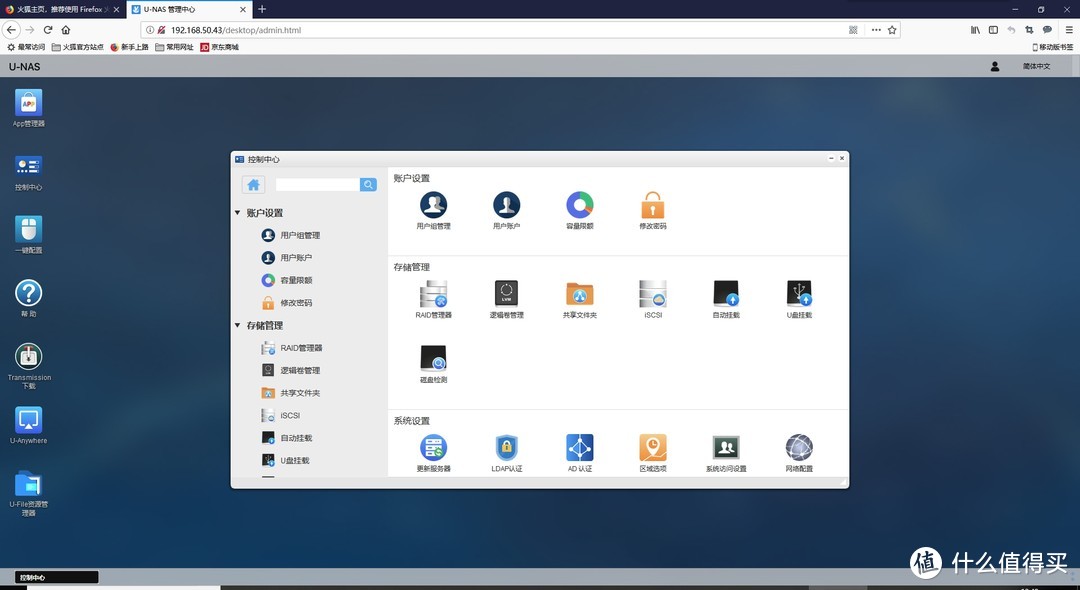
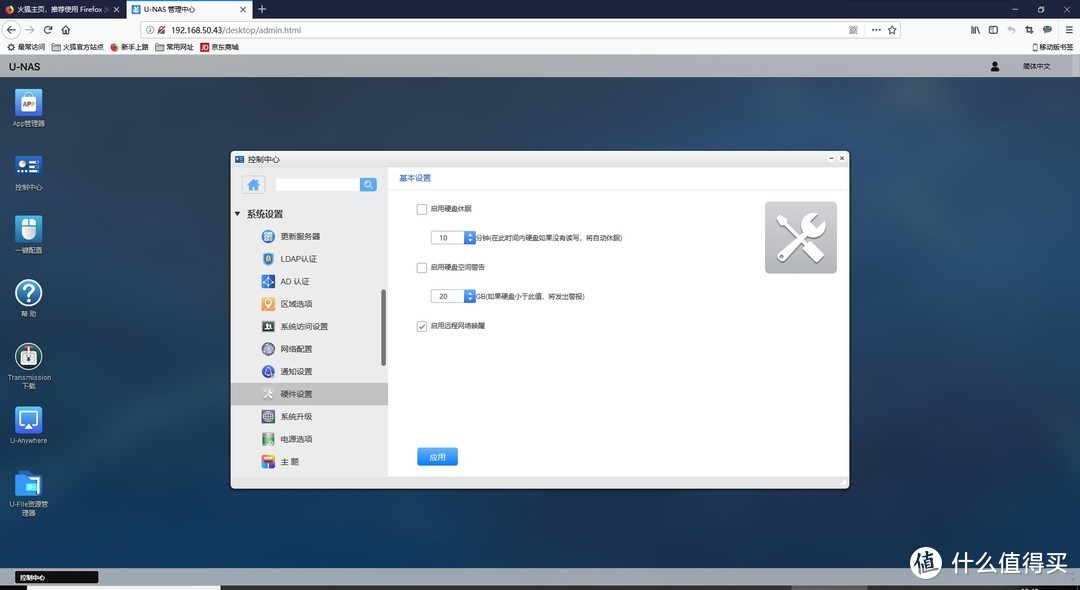
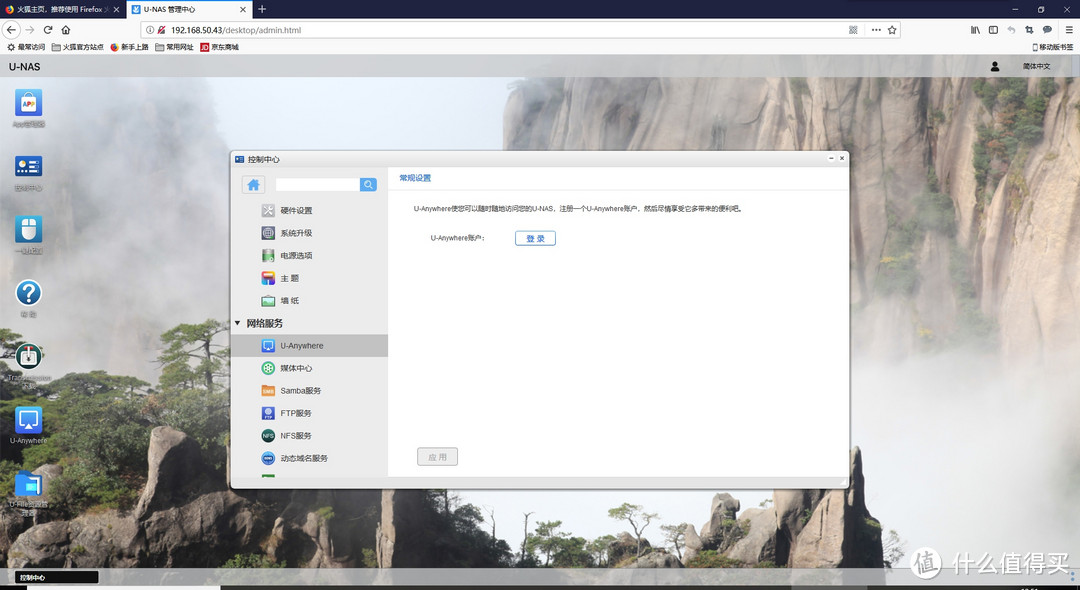

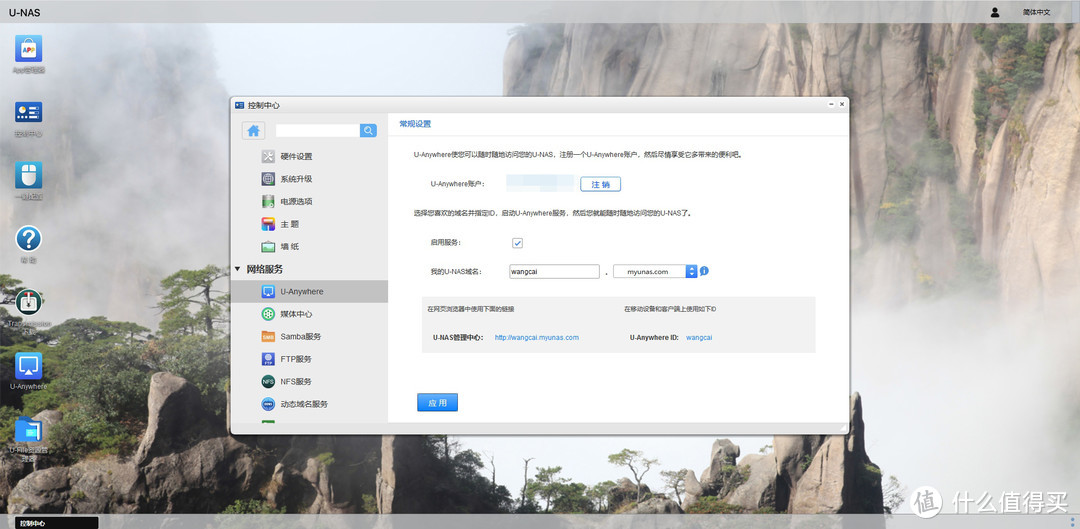

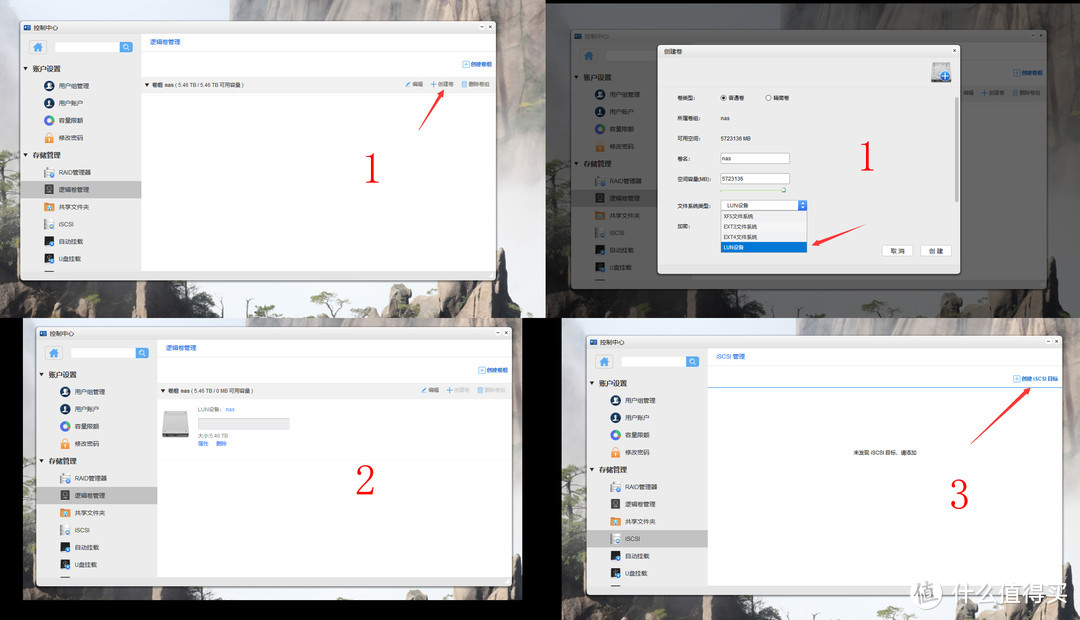

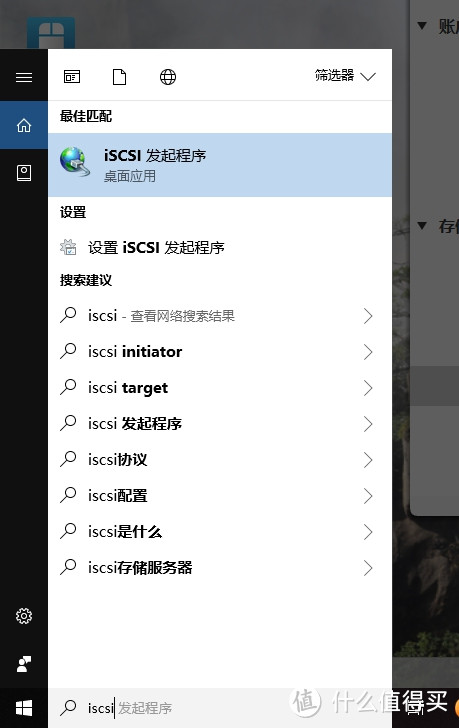
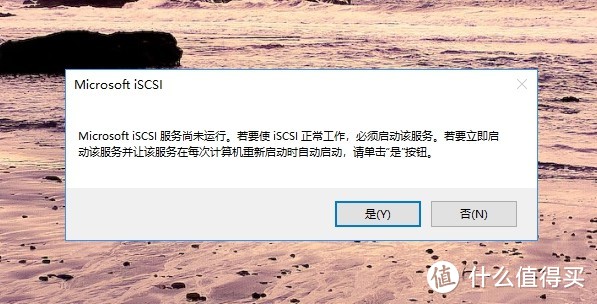

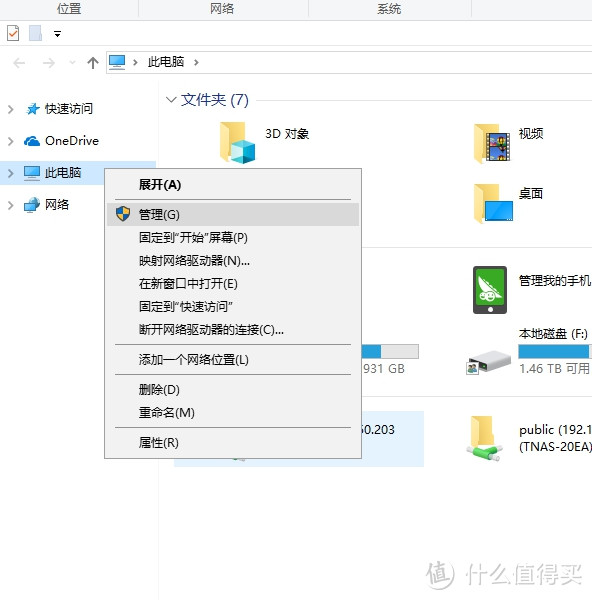
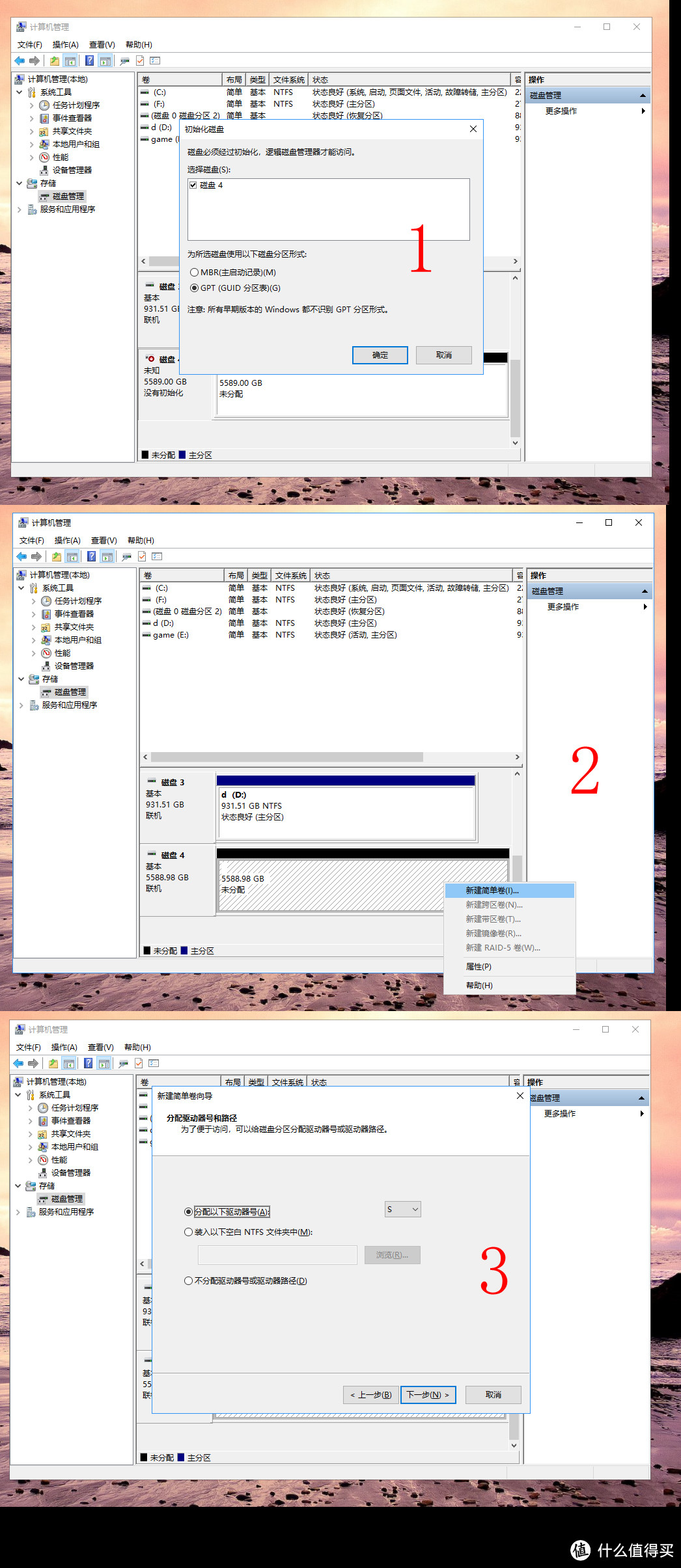
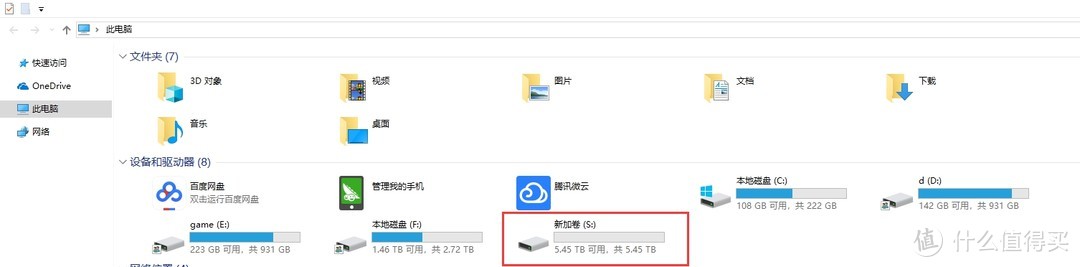
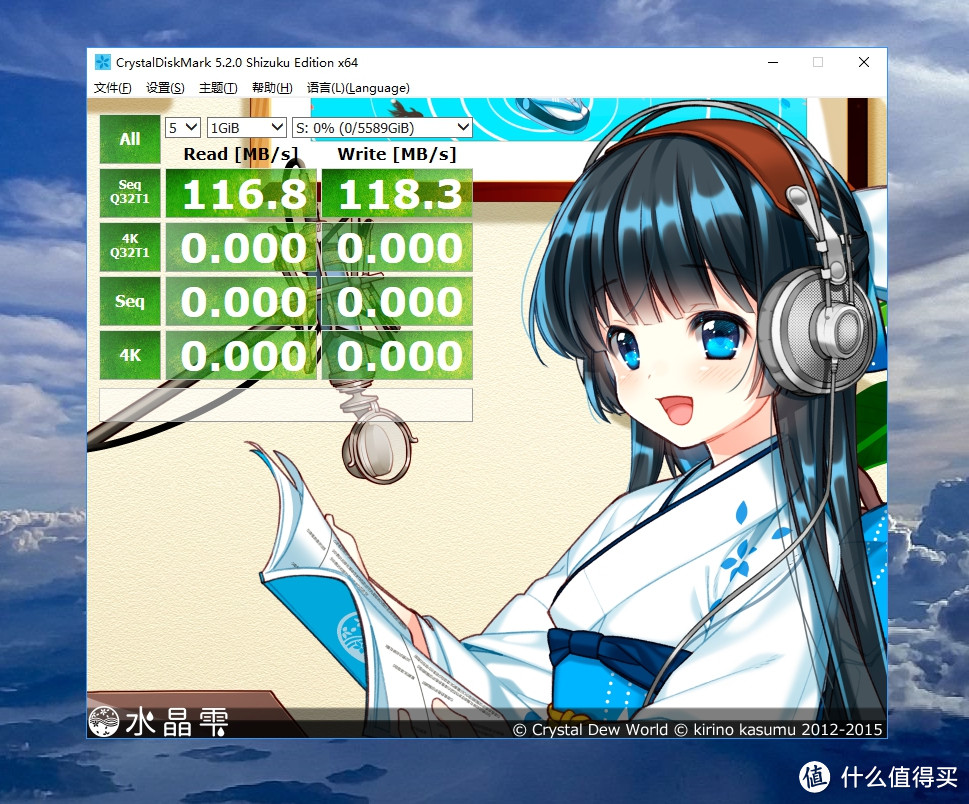
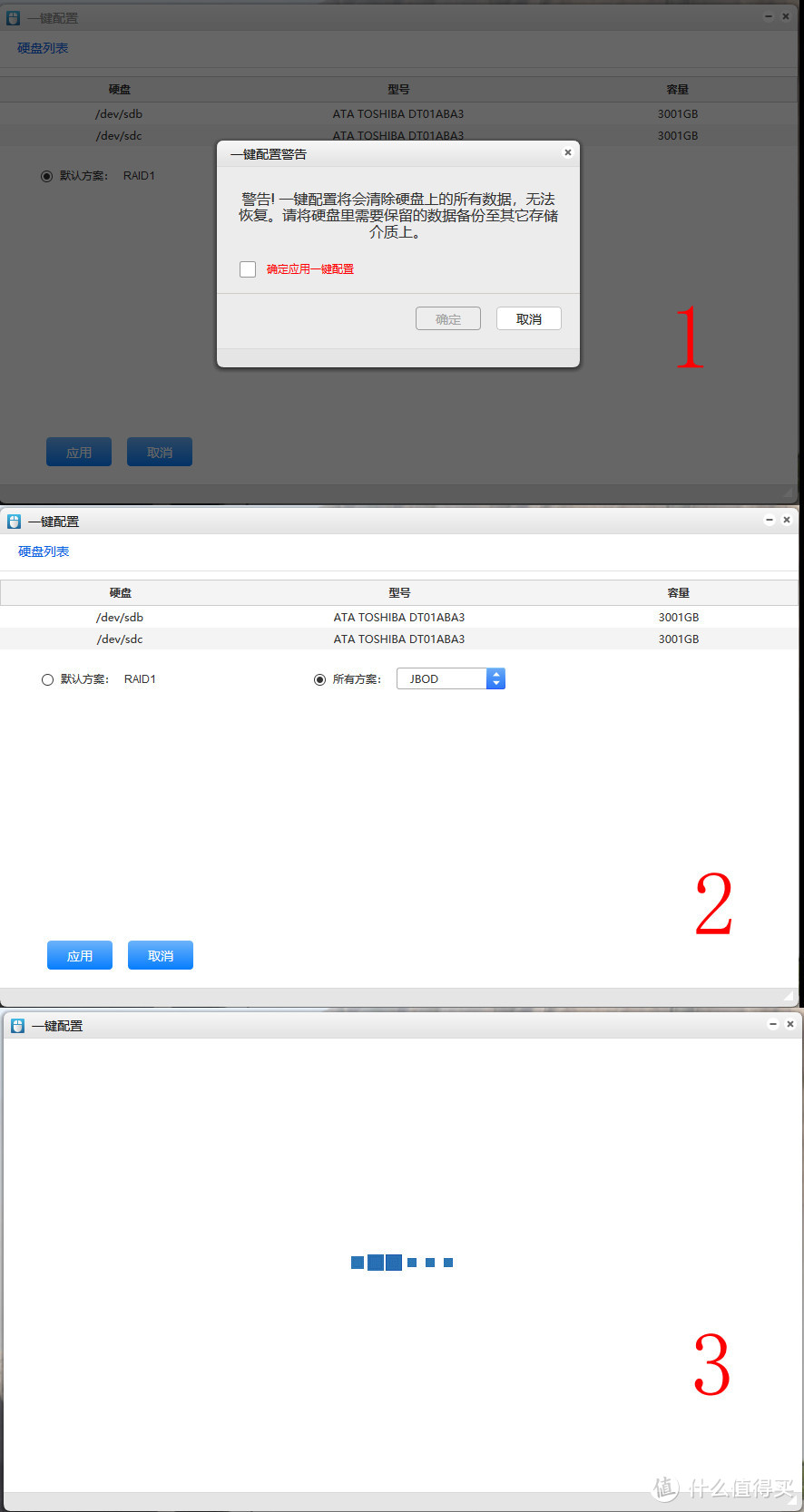
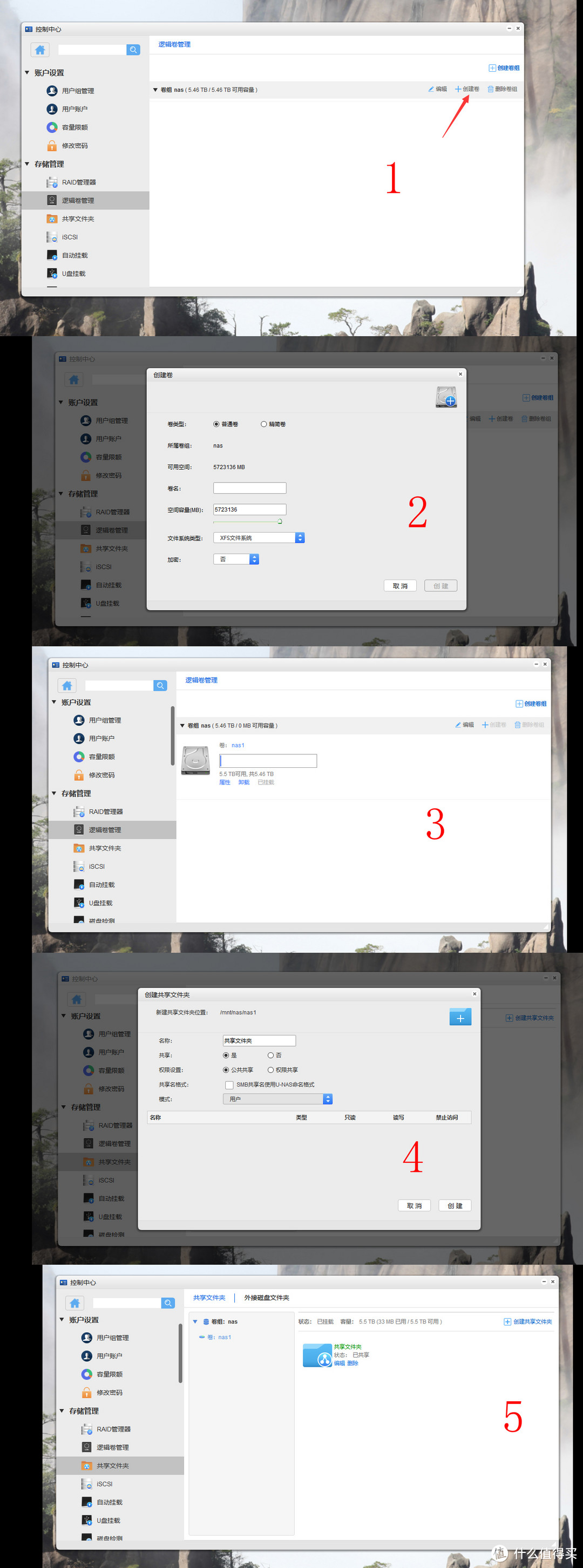

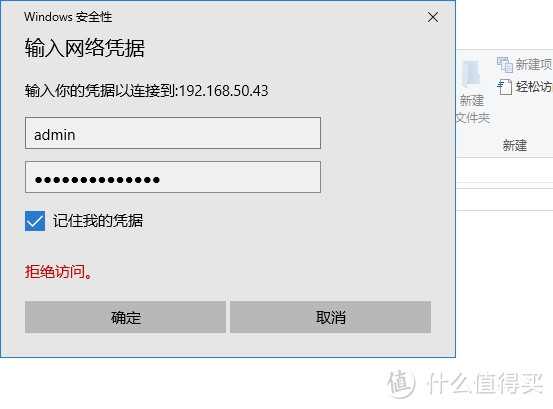
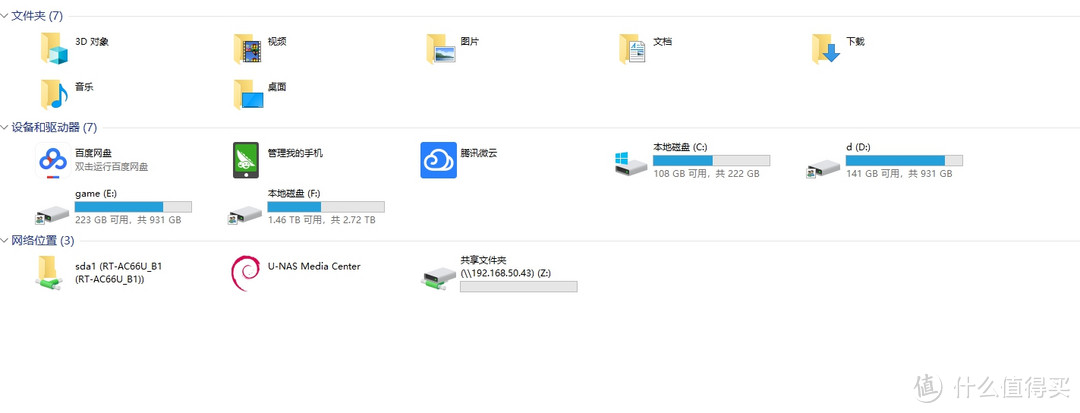

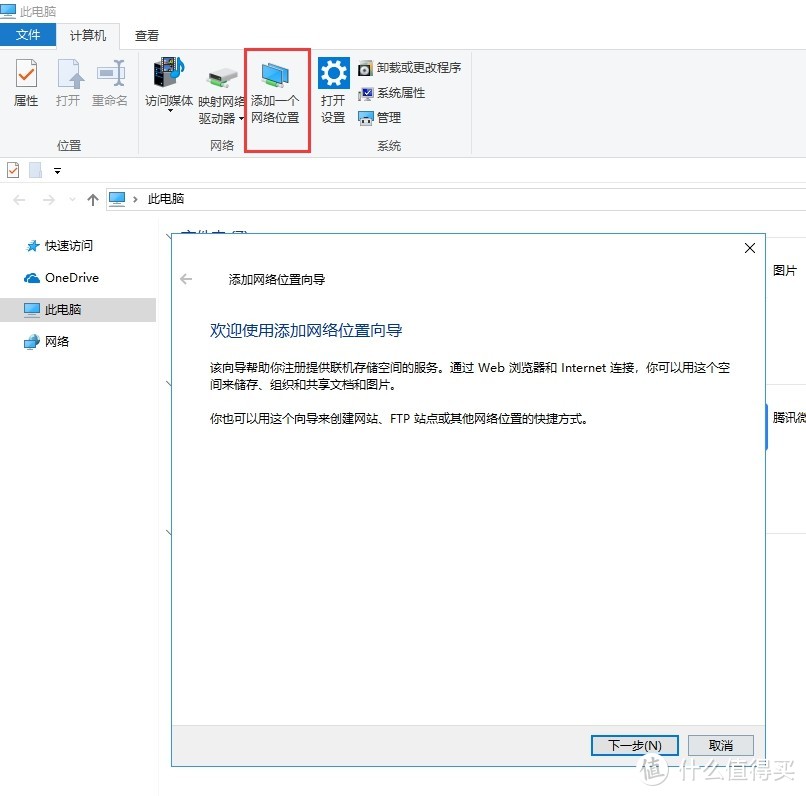
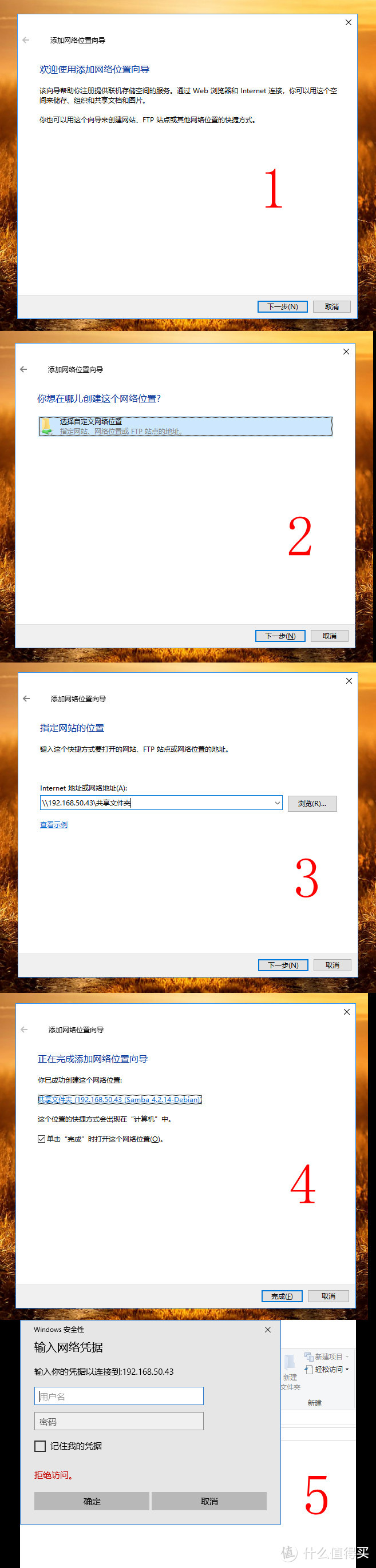


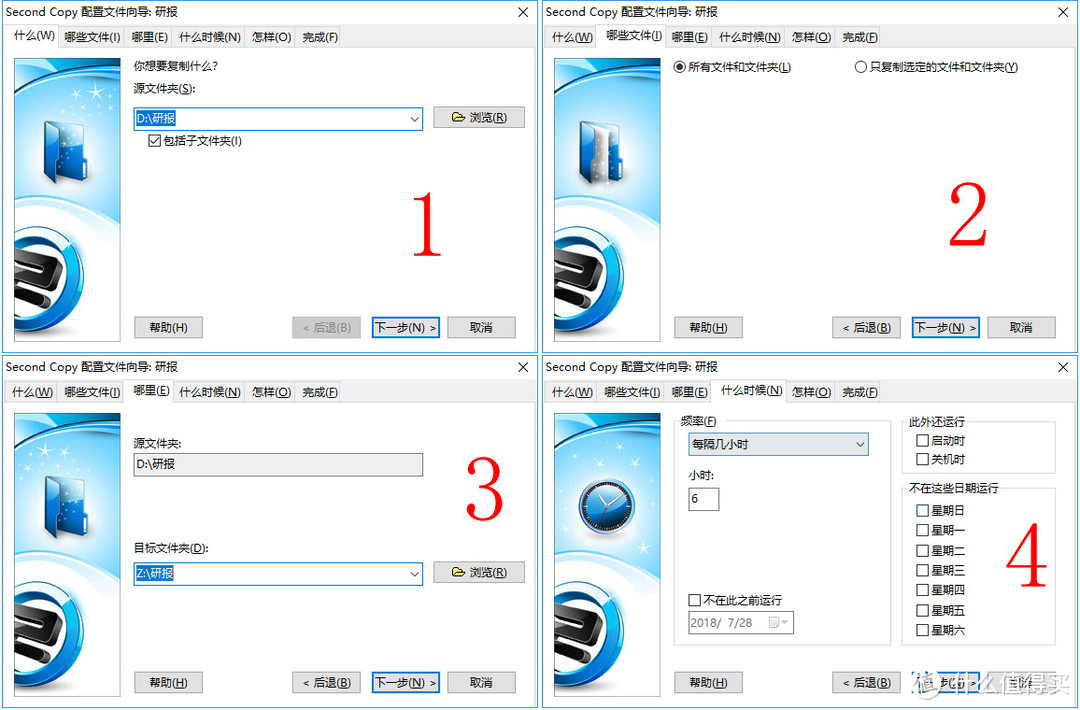



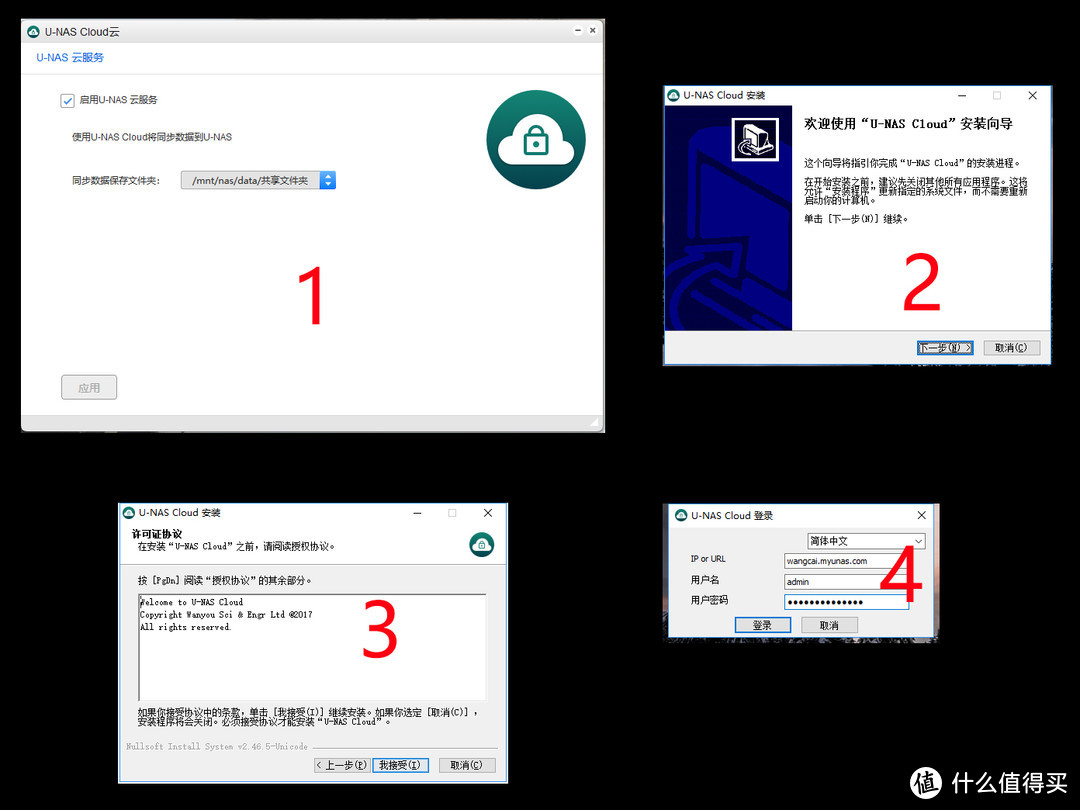

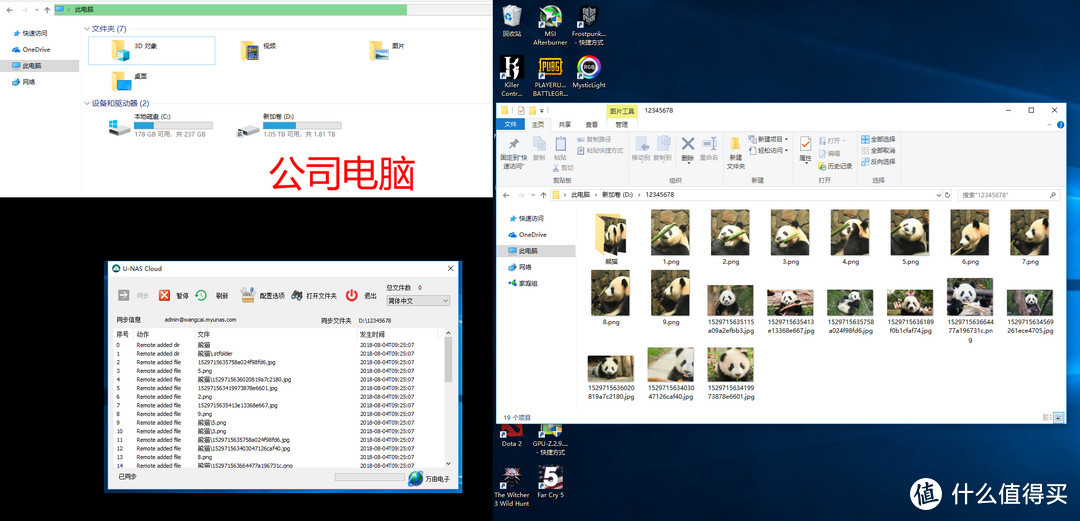



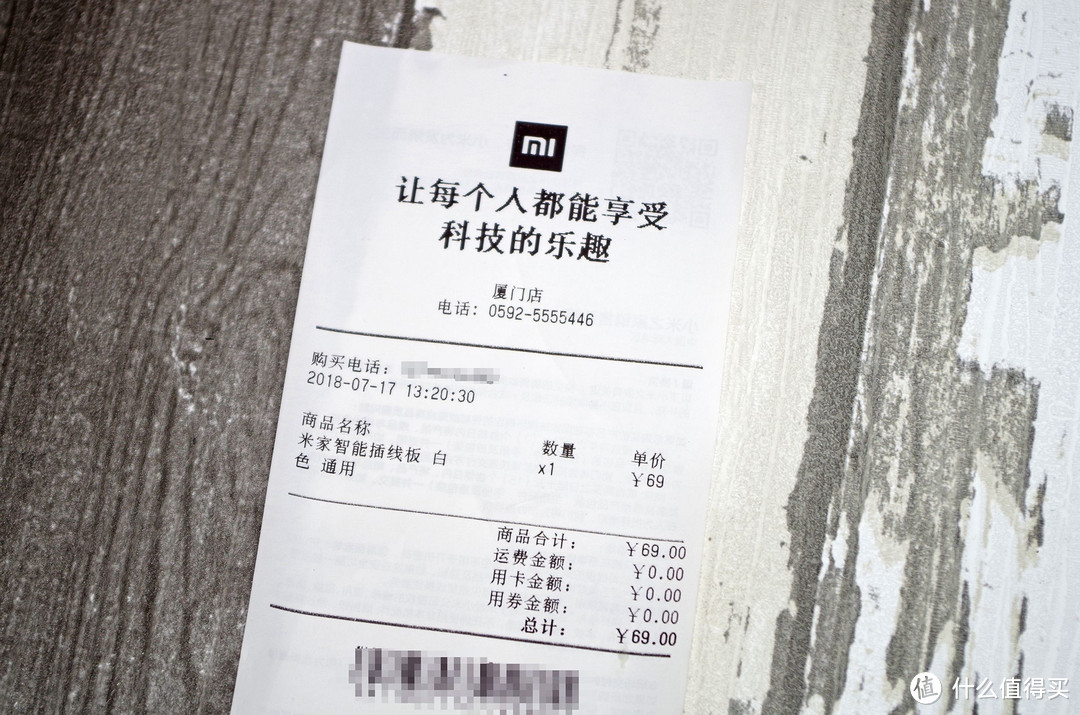


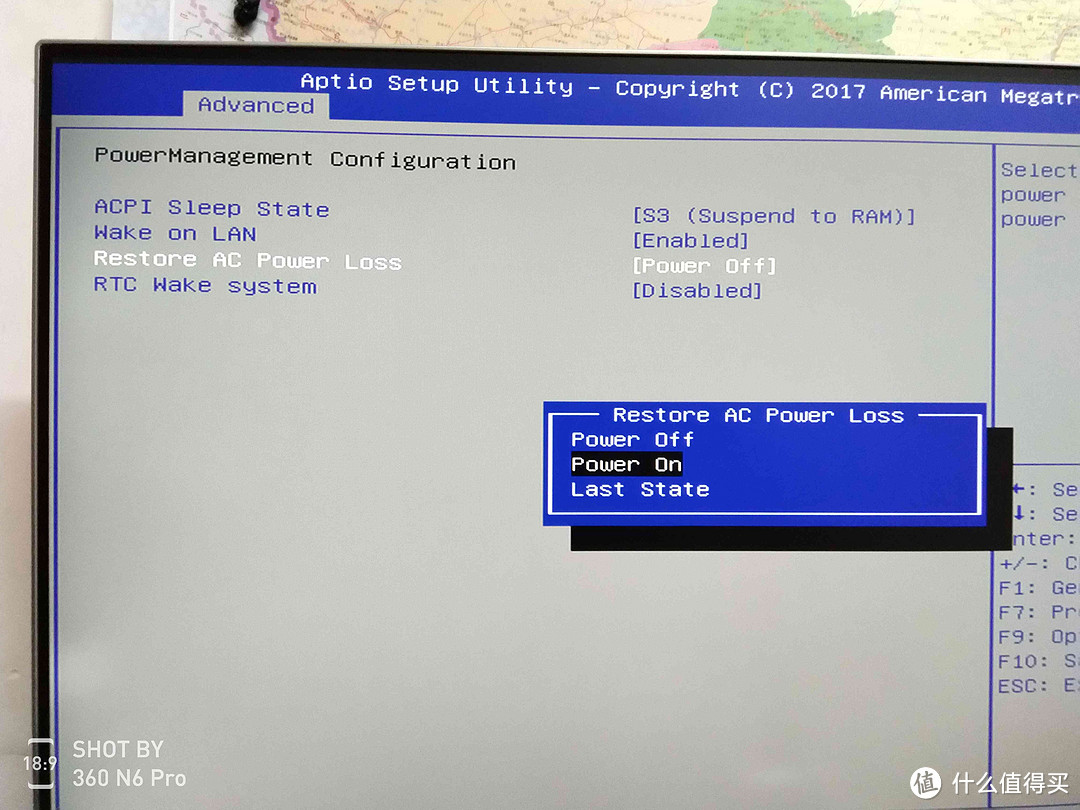
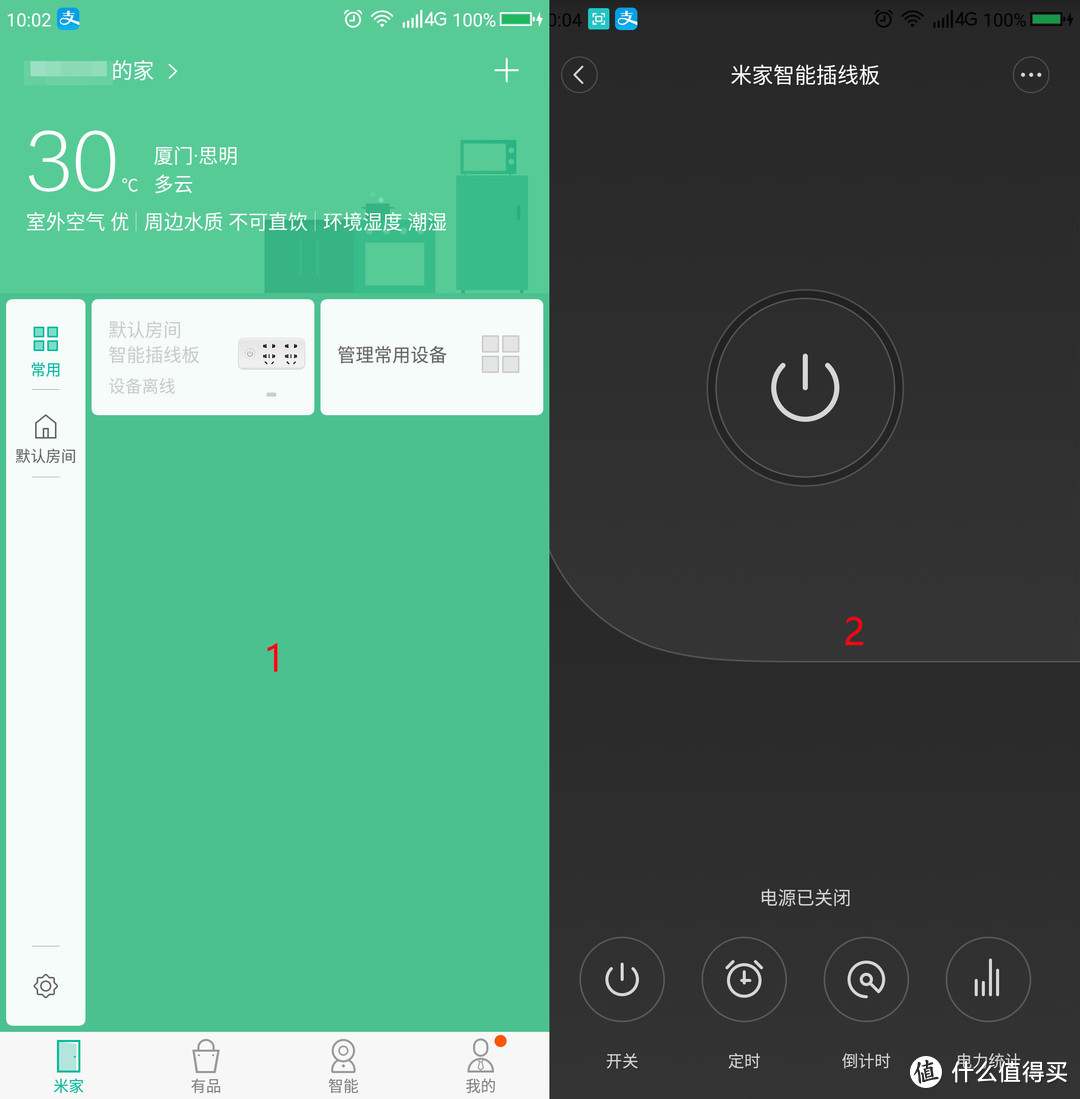
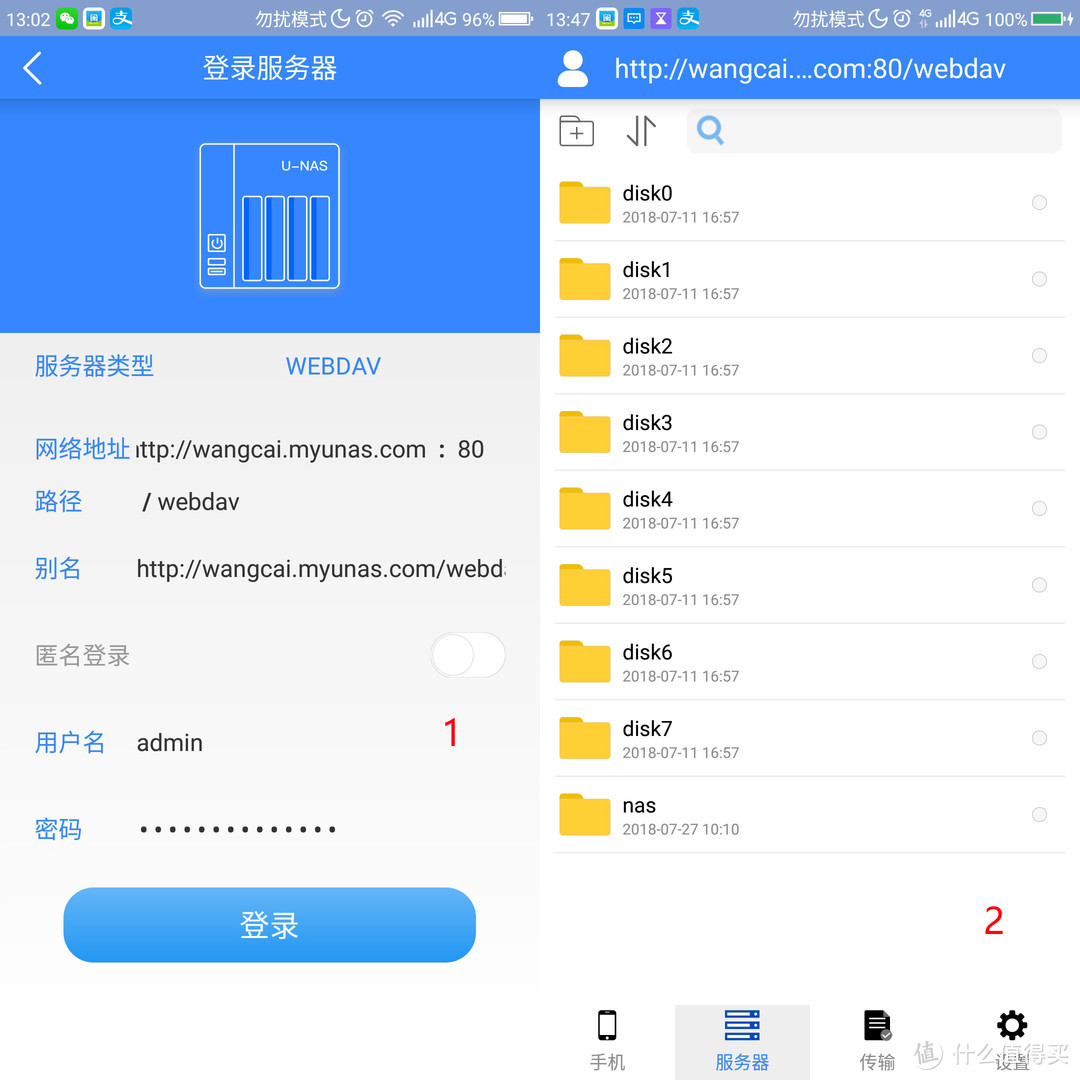

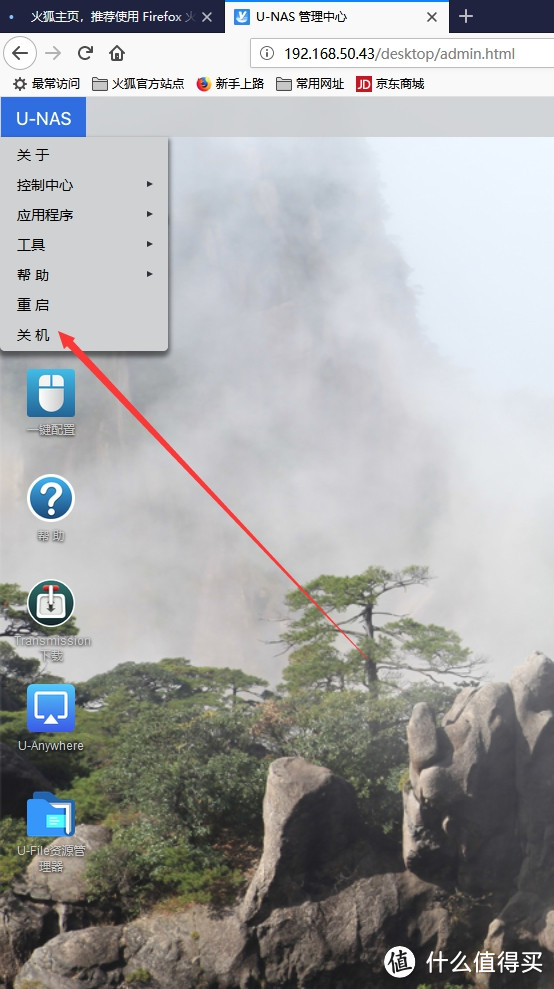









































































































bnbhaohao90
校验提示文案
边城浪子HC
校验提示文案
水寒
校验提示文案
荣荣荣
校验提示文案
frank丶
校验提示文案
trott
校验提示文案
Hoooo
还有一种将webdav映射成磁盘的方式没写。。。
校验提示文案
Supervisitor
校验提示文案
鸟巢时代
校验提示文案
88年陈酿
校验提示文案
ChristianSwift
校验提示文案
燕尾蝶上的悪魔
校验提示文案
TeeKowk
另外买了万由不刷黑裙的人应该不多吧。
另外用公有云和用私有云的群体是两个不同的群体,要不你试试直接在电视上投影你公有云上的电源看看?
校验提示文案
POKO哑虎呸呸
校验提示文案
Huzour
校验提示文案
自以为是
校验提示文案
jimmyhan
校验提示文案
海口吴彦祖
校验提示文案
Gaiete
校验提示文案
首席拔草官
校验提示文案
微笑诠释爱
校验提示文案
dy2009speed
校验提示文案
值友3905409714
校验提示文案
seedayu
校验提示文案
方渐离Severy
校验提示文案
[已注销]
校验提示文案
做家
校验提示文案
环岛路猪在飞
校验提示文案
firexmoon
校验提示文案
自以为是
校验提示文案
laughing_Q
校验提示文案
水寒
校验提示文案
Huzour
校验提示文案
POKO哑虎呸呸
校验提示文案
小妍抱
校验提示文案
小叮当喵
校验提示文案
山贼头领
校验提示文案
Stevil
校验提示文案
信仰很恐怖
校验提示文案
细嗅蔷薇的老虎
校验提示文案